デスクトップ上のOutlook Expressのアイコンをダブルクリックして起動し、メニューの「ツール」→「アカウント」を開きます。

![]()

ウィンドウ右の「追加(A)」→「メール(M)」選びます。
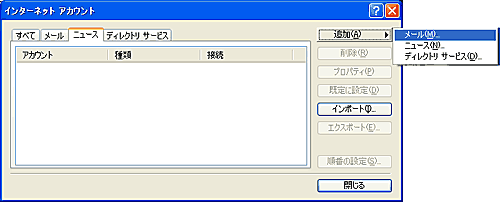
ここで入力した名前は、メールを送信した際に相手に表示されます。
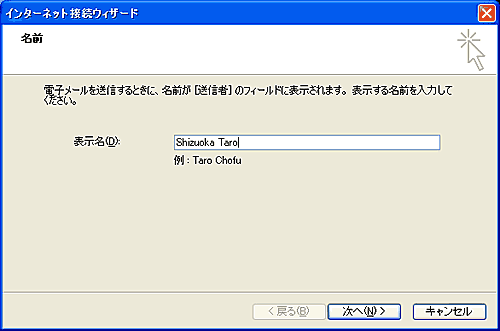
「JASNET設定一覧」をご覧になり、メールアドレスを入力します。
入力が終わったら、「次へ(N) >」をクリックして進みます。
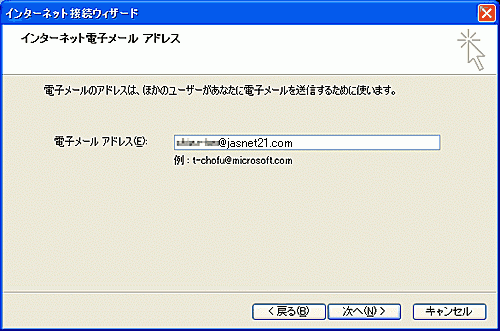
「受信メールサーバー(POP3)」、「送信メールサーバ(SMTP)」欄には、「JASNET設定一覧」に記載されている「メールサーバ」の情報を入力します。
受信サーバー mss209.kagoya.net 送信サーバー mss209.kagoya.net
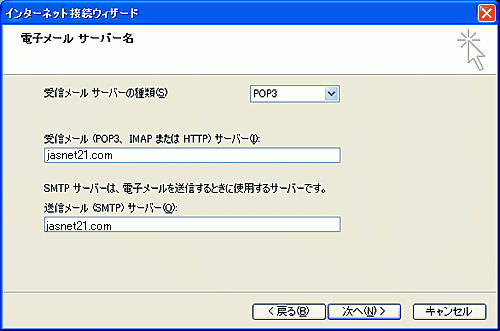
入力が終わったら、「次へ(N) >」をクリックして進みます。
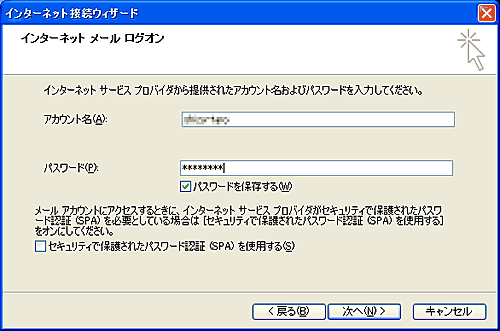
| アカウント名 | お客様のメールアカウント(メールアドレスの@マークより前の部分)を入力 |
|---|---|
| 新規ご入会の方 | お客様のメールパスワードを入力 |
入力が終わったら、「次へ(N) >」をクリックして進みます。
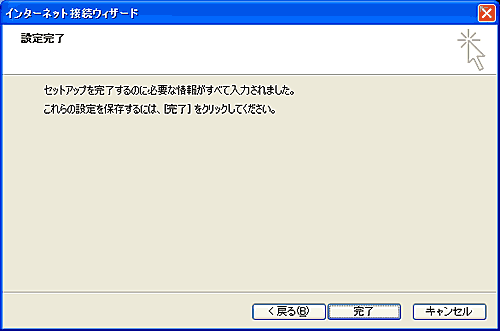
「インターネットアカウント」の画面にもどったら アカウントウインドウのJASNETに(標準)がついていることを確認し、「閉じる」ボタンをクリックしてください。
OutlookExpressのメニューの「ツール」から「送受信(S)」を選択し、メールの送受信をお試しください。メールサーバーにアクセスできれば成功です。